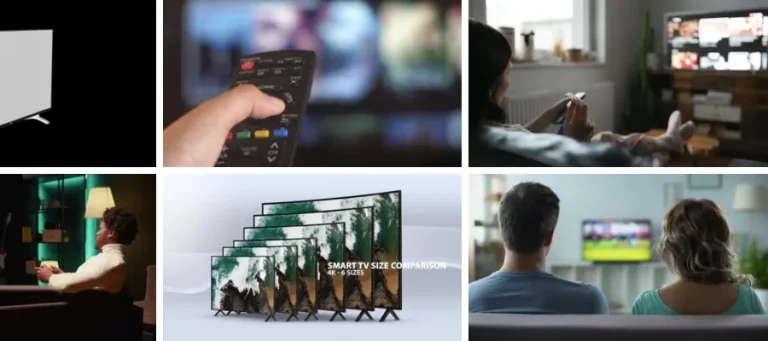Att rensa cache på din smart-TV kan förbättra prestandan och lösa en rad problem som långsam laddning av appar eller frysningar. Här är en detaljerad guide om hur du kan rensa cacheminnet på din smart-TV.
Vad är cacheminne?
Cacheminne är en typ av tillfälligt lagringsutrymme som används av appar och webbläsare för att spara data och filer som ofta används. Detta gör att appar och webbsidor kan ladda snabbare eftersom de inte behöver ladda samma data varje gång du använder dem. Med tiden kan dock cacheminnet bli fullt eller innehålla föråldrade data, vilket kan påverka TV:s prestanda negativt.
Varför rensa cacheminnet?
Det finns flera anledningar till varför du bör rensa cacheminnet på din smart-TV:
- Förbättra prestandan: Genom att rensa bort gammal och oanvänd data kan du frigöra minne och förbättra din TV:s prestanda.
- Lösa problem: Om appar kraschar eller fryser kan det bero på att cacheminnet är korrupt eller fullt. Att rensa cacheminnet kan lösa dessa problem.
- Frigöra utrymme: Om din TV har begränsat lagringsutrymme kan rensning av cacheminnet hjälpa till att frigöra nödvändigt utrymme.
Hur rensar man cacheminnet på en smart-TV?
Proceduren för att rensa cacheminnet kan variera beroende på TV-märket och modellen. Här är en allmän guide för några av de vanligaste märkena.
Samsung smart-TV
- Öppna inställningar: Tryck på ”Home”-knappen på fjärrkontrollen och gå till ”Inställningar”.
- Navigera till Appar: Välj ”Appar” och sedan ”Systemappar”.
- Välj app: Välj den app som du vill rensa cacheminnet för.
- Rensa cache: Välj ”Rensa cache” och bekräfta.
LG smart-TV
- Öppna inställningar: Tryck på ”Home”-knappen på fjärrkontrollen och välj ”Inställningar”.
- Gå till Appar: Navigera till ”Alla inställningar” och välj ”Appar”.
- Välj app: Välj den app som du vill rensa cacheminnet för.
- Rensa cache: Välj ”Lagring” och sedan ”Rensa cache”.
Sony smart-TV
- Öppna inställningar: Tryck på ”Home”-knappen på fjärrkontrollen och gå till ”Inställningar”.
- Gå till Appar: Välj ”Appar” och sedan ”Hantera appar”.
- Välj app: Välj den app som du vill rensa cacheminnet för.
- Rensa cache: Välj ”Rensa cache” och bekräfta.
Ytterligare tips
- Starta om TV:n: Efter att ha rensat cacheminnet kan det vara bra att starta om din smart-TV för att säkerställa att alla ändringar tillämpas korrekt.
- Uppdatera appar och firmware: Se till att både appar och TV:s firmware är uppdaterade för att undvika kompatibilitetsproblem och förbättra prestandan.
Slutsats
Att rensa cacheminnet på din smart-TV är en enkel men effektiv åtgärd för att förbättra prestandan och lösa vanliga problem. Genom att följa de steg som anges för ditt specifika TV-märke kan du snabbt och enkelt frigöra minne och säkerställa en smidig användarupplevelse.